apache+php+mysql安装配置方法小结
整个安装流程如下:
1,首先安装apache:我安装的版本是: httpd-2.2.16-win32-x86-openssl-0.9.8o.msi
网址:http://www.apache.org/dist/httpd/binaries/win32/
apache安装和配置比较顺利,没什么好说的。
更改文件路径的方法:
在文件的安装目录下,我的是:D:\Program Files\Apache Software Foundation\Apache2.2\conf,打开httpd.conf搜索:DocumentRoot “C:/web/apache/htdocs”将值修改成你想要的发布路径,比如:
DocumentRoot “D:/WWW”
然后还有一处也需要修改
搜索:Directory “C:/web/apache/htdocs”
修改为:Directory “D:/WWW”
这样就更改了文件的发布路径到d:www下。
2,安装PHP:版本:php-5.3.3-Win32-VC6-x86
网址: http://windows.php.net/download/
将下载的压缩包解压到D:php,将该目录下的 php.ini-development 更名为 php.ini
打开php.ini,修改如下:
搜索:error_reporting = E_ALL
修改:error_reporting =E_ALL & ~E_NOTICE
这里是修改错误报告级别,E_ALL 是报告所有的错误,E_NOTICE是报告运行时注意的消息,如为初始化的变量。
搜索:extension_dir = “./”
修改:extension_dir = "D:\php5\ext",配置扩展库的路径
搜索:;extension=PHP_MySQL.dll,去掉前面的分号:extension=PHP_MySQL.dll
搜索:;extension=PHP_mysqli.dll去掉前面的分号:extension=PHP_mysqli.dll
搜索;session.save_path = “/tmp”,修改为一个存在的路径里,session.save_path = "D:/mysql/session",或者到发布目录下建立一个 tmp 文件夹。
PHP基本设置完毕
3,配置apache加载PHP
打开apachede的安装目录,我的是:D:\Program Files\Apache Software Foundation\Apache2.2\conf\extra,新建一个名为:httpd-php5.conf 的文本文件,打开添加以下内容
view sourceprint?LoadModule php5_module "C:\web\php\php5apache2_2.dll"
AddType application/x-httpd-php .php
AddType application/x-httpd-php-source .phps
DirectoryIndex index.php
PHPIniDir "C:\web\php"
然后打开:C:\web\apache\conf\httpd.conf,在文件末尾添加一行:
Include conf/extra/httpd-php5.conf
重新启动 Apache,打开目录:D:\WWW,新建文件:index.php,输入内容:
<?php
phpinfo();
?>
使用浏览器打开http://localhost,测试是否安装成功
第四步:安装mysql:版本mysql-5.1.49-win32
网址:http://dev.mysql.com/downloads/mysql/#downloads
安装后有个配置向导,没有很严格要按照哪个选项去设置,按自己需要设置就行了,影响不大。
与Apache及php相结合,前面已提过,这里再说一下,在php安装目录下找到 php.ini,把“;extension=php_mysql.dll”前的“;”去掉,加载mysql模块。保存,关闭后, 重启apache就可以了。
第五步:安装 phpMyAdmin
我在华军软件下载的:http://www.onlinedown.net/soft/2616.htm
解压放到发布目录下,就是前面设置过的D:\WWW;更改\libraries文件夹下的config.default.php
做以下修改:
1 查找 password 有如下两行
$cfg['Servers'][$i]['user'] = 'root';
$cfg['Servers'][$i]['password'] = '';
把你的mysql密码填到$cfg['Servers'][$i]['password'] = ''; 单引号里边
2 搜索 $cfg['PmaAbsoluteUri'],将其设置为 phpMyAdmin 目录路径,如:http://localhost/phpMyAdmin/
上面的做法不知道是不是必要的,因为我后来改回后也可以运行。
配置过程中遇到的问题小结:
一,安装mysql失败。
一般情况是以前的Mysql卸载不完全。如何才能够干净卸载mysql?在DOS环境下
1,先停止mysql服务:停止Mysql: net stop mysql,也可以右键“我的电脑”——管理——服务——找到mysql服务,然后停止。
2,在DOS下卸载 c:\mysql\bin\mysqld-nt --remove
//c:\mysql\bin\是具体路径,想完全删除mysql,先结束mysql进程,然后卸载mysql。
另附两个DOS的指令是:
启动Mysql: net start mysql
安装:c:\mysql\bin\mysqld --install //注意修改具体路径
3,把残留的mysql文件直接删除。
如果是不小心把mysql的文件全部删除了,之前又没有执行上面的卸载功能,可以用下面的方法:
1,停止mysql服务,同上1.
2,手动删除注册表信息:
在注册表里(regedit)清除你的MYSQL服务。有几个地方:HKEY_LOCAL_MACHINE\SYSTEM\ControlSet001\Services\Eventlog\Application\MySQL 目录删除;HKEY_LOCAL_MACHINE\SYSTEM\ControlSet002\Services\Eventlog\Application\MySQL 目录删除;HKEY_LOCAL_MACHINE\SYSTEM\CurrentControlSet\Services\Eventlog\Application\MySQL 目录删除;
如图: 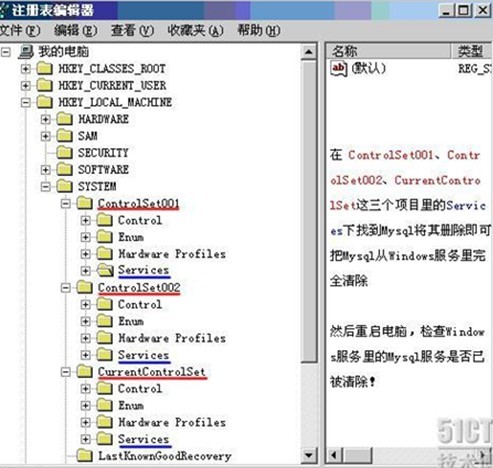
重启即可。
二,连接数据库的时候出现问题:
“由于连接方在一段时间后没有正确答复或连接的主机没有反应”,我在测试mysql连接的时候出现
[Ctrl+A 全选 注:如需引入外部Js需刷新才能执行]
原因是mysql的解析出错,原因是 hosts 文件没有定义,把localhost换成127.0.0.1就显示正常,或者在C:\Windows\System32\drivers\etc下,修改hosts文件,增加127.0.0.1 localhost即可。
PHP配置环境(标准配置) word版

